自作ゲームの資料集めにキャノンの「一眼レフ」を購入し8年目に突入。5年前「シャッター耐久回数」が大幅に越えたので、ソニーの「ミラーレス」を追加購入。併用して使用していますが、機動性を活かし現在「ミラーレス」が主力となります。
合計「30万枚」以上撮りました。同じアングルで設定を変え4枚撮影し一番良い物だけ残します。保存する枚数は1/4に減りますが、” HDDに3TB ”” バックアップはBD-R 80枚 ”と圧迫しています。6年前に写真用HDDとして「WD Green 3TB」を購入し外付けにしました。価格が安く大容量、低速、短寿命、省エネが特徴で外付け向きです。
※ 外付けHDDは使用時しか電源を入れないため長寿になる
※ 外付けHDDはUSB3.0で転送するため回転速度が早い必要は無い
サムネイルの表示が遅い
日差しの関係から9時から15時の6時間撮影する事が多く、「SDHC 32GB」の容量上限「1,150枚」に丁度収まります。HDDで現像すると1ファイル「70MB」に倍増し100GB使用。低速HDDなので” 全サムネイル表示まで20分 ”要し作業効率が落ちます。
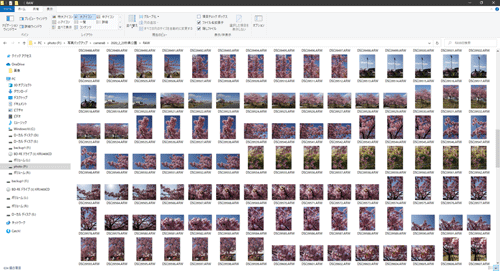
現在使用の旧型HDDを外付けに回す
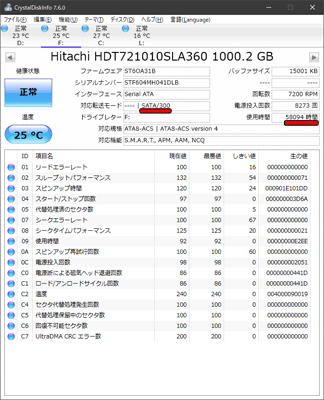 14年前に購入した「日立製HDD」の寿命が近付いたら買換予定でしたが、良い商品でほとんど劣化していません。正し「SATA300」と転送速度が遅く、「1TB」と容量が少ないので内臓に適していません。こちらを外付けに回します。
14年前に購入した「日立製HDD」の寿命が近付いたら買換予定でしたが、良い商品でほとんど劣化していません。正し「SATA300」と転送速度が遅く、「1TB」と容量が少ないので内臓に適していません。こちらを外付けに回します。■ 東芝 NAS対応 MNシリーズ
東芝のNAS対応 高性能モデルが安く信頼性も高い
東芝の「MNシリーズ」がNAS対応の高品質で100万時間対応。回転速度7200rpm、バッファ128MiB。これと同クラスなのが「WD Redシリーズ」。回転数は5400rpmと低いが、バッファが256MBと2倍あり速度面は同じか。赤くて格好良いが、耐性10万時間と東芝の1/10しか無い。「WD Redシリーズ」は新商品だからか、性能が劣るのに2割ほど高く価格面も東芝の勝利。
| 東芝のMNシリーズ | WD Redシリーズ | |
| NAS | 対応 | 対応 |
| インターフェース | SATA 6 Gbit/s | SATA 6 Gbit/s |
| 回転数 | 7200rpm | 5400rpm |
| バッファ | 128MiB | 256MB |
| 平均故障時間 | 100万時間 | 10万時間 |
東芝 MN04ACA400
8TBと4TBで悩みましたが、出先でAmazonのスマホアプリを確認すると、4TB「MN04ACA400
Amazonにて10,900円で購入。「価格.com」で見たときは「パッケージ版」でしたが、「バルク品」ですね。Amazonは偽物が多く流通しているので心配です。

” 3年保証 ”がありますので「シリアルナンバー」にモザイクをかけました

本物ですね

紛らわしいパッケージ写真
下調べ時に「パッケージ写真」を見ると” HDDの中身が丸見え ”でしたので、「NAS用」はサーバ室のような安全な環境を想定し蓋が付いて無いのか?PCでも使用可能だろうか?と不安でした。

ケースに覆われており問題無くPCで使用出来ます。写真はイメージで紛らわしいです。

インターフェイス
通常の「SATA」と同じです。「SATA 6 Gbit/s」

■ 外付けHDDケース
Logitechの外付けHDDケースは二度と買わない
6年前に初めて購入した「Logitech」の「外付けHDDケース」は酷かった。5千円もするのにPCとの「電源連動」が無く、開封すると” 前面パネルと内部天井が剥がれている粗悪品 ”。「スリープ機能」が付いてる筈が、逆に” 未使用時でも数時間フル回転を続け熱暴走 ”。取り出し冷ますまで認識せず。その癖" データ転送中にスリープモードに入り切断される ”ことが多々ありました。二度と「Logitech」の「外付けHDDケース」は買いません。
PC本体との電源連動が重要
4年で「Logitech」の「HDDケース」は電源が入らなくなり、内蔵HDD自体は正常なので「HDDケース」のみを買い換えました。経験からPCとの「電源連動」が重要。” 自動で電源が落ちないとHDDの寿命がガンガン削られる ”と痛感。
玄人志向 GW3.5AA-SUP3
評判が1番良い「玄人志向」の「GW3.5AA-SUP3
再購入
満足のいく商品でしたので今回再購入しました。2年前は格好良いシルバーを選び気に入りましたので、今回もと思いましたが区別が付かないので断念。別色のブラックにしました。以前より若干値上がりしAmazonで2,158円。

付属品一覧
しっかりとした作りで、付属品は必要な物が全て揃っています。商品写真ではブラックは安物感が有り避けていましたが、実物はとても綺麗でシルバーと変わりません。これで2千円は安い。

■ 外付けHDD組立
 旧HDDの取り出し
旧HDDの取り出しPC本体に入っている古い「日立製HDD」を取り出します。これを「GW3.5AA-SUP3
ラベルを見ると2008年製で13年も使用しています。「CrystalDiskInfo」でチェックしても、劣化が余り見られない良いHDDです。今では「1TB」と容量が物足りなく「SATA300」と転送が遅いので、主力に使うのは難しい。
昔は1万円で買えるHDDの容量が年々倍になっていきましたが、13年で4倍にしかなってない事に驚きました。
接続部分
キットを分解。HDDとの接続部分です

HDDと接続
HDDに取り付け。左右にあるネジ2本は締め忘れやすく2年前と同じミスをしました
分解し再度組立直し。

背面インターフェイス部分
ケース収納時に” アルミケースでLEDを曲げないよう注意 ”と記載あり
残り4箇所のネジを締めて完成。背面インターフェイス部分です。

ファームウェアは最新
2年前は不具合のある型番が有り「ファームウェア」のアップデートが必需でした。検索するとあれ以来更新されていません。念のため専用ソフトでチェックしましたが最新版です。付属の「ユーリティ」は使える物が見当たらず。Win98時代の「FAT32」用ですね。
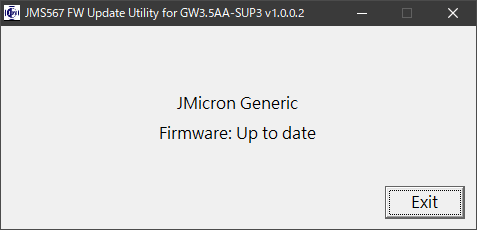
■ HDDの入替
レールの取り付け
HDDのレール取り付けはケースによって違い、2年前の組立時に1度きりで外し方が分からず。空のレールで試行錯誤。底にロックがあり押して外せました。軽く掃除をした後、東芝「MN04ACA400

 HDDを収納
HDDを収納PC前面の「ケースファン」には、「ティッシュ」でフィルタを作り内部にホコリが入り難くしてあります。メモリ増設時に一度掃除をしましたのでケース内は比較的綺麗ですが、今回改めて掃除をしました。” ホコリはPCの敵 ”です。
OSが入っているSSDは「NVMe」タイプなので此所には写っていません。前面パネルに一眼レフ用の「SDHCリーダ」を取り付けてありますが、カードロックが認識せずファイルの削除が不能で、最近使用していません。
「SDHCリーダ」を取り外せば「SATA」に1個空きが出来、もう一台HDDを取り付けられます。現在は必要無いので、容量が圧迫したら増設します。
■ HDDをフォーマットする
2TB以上はGUIDパーティションテーブル
昔は「物理フォーマット」が必要でしたが、個人で行うと不具合を起こすので現在は工場で行われロックをかけてあるとの事。
「パーティション」を切らないとフォーマット出来ません。
「コントロールパネル」→「管理ツール」→「コンピューターの管理」→「ディスク管理」
記憶に無いので「MBR」と「GPT」の違を調べるとHDDで使用出来る容量で決まるとのこと。2TB以上は「GPT」。
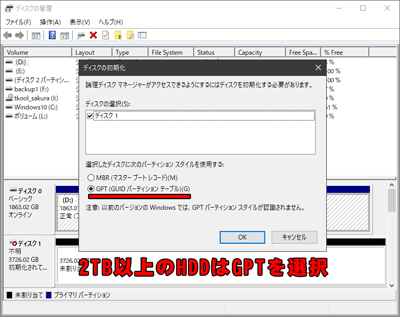
容量の振り分け
「Windows XP」頃までは、1つのHDDを小分けにするのが流行りましたが、最近は丸ごと使うのが主流です。特に「写真用(データ用)HDD」を分割する利点が無く最大値を振り分けました。分けると見辛くなり「CrystalDiskInfo」で危険信号が出たらHDDを丸ごと交換しますので。
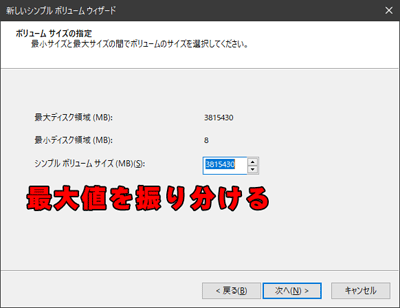
ドライブ文字の割当
使用しているドライブが多いので” 他のドライブと被らないように ”気を付けます
「photo」の「P」にしました
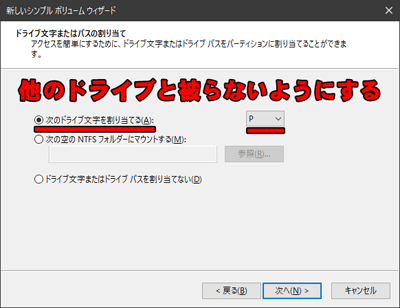
クイックフォーマット推奨
「FAT16」はWin95、「FAT32」はWin98と骨董品。win10で使用するのは「NTFS」。写真用なので「ボリュームラベル」は「photo」にしました。フォルダやファイル名に日本語を使用すると不具合が出る事があるので、「半角英数」で付けています。最近だと無料の動画編集ソフト「AviUtl」で苦しめられました。
※ Windowsのログインユーザ名が漢字だった為、漢字でマイドキュメントが作られた
「クイックフォーマット」にチェック入れるか悩み調べました。Windows10では” クイックフォーマット推奨 ”との事。理由は通常のフォーマットと大差無く、HDDが大容量化し時間が掛かり過ぎるから。
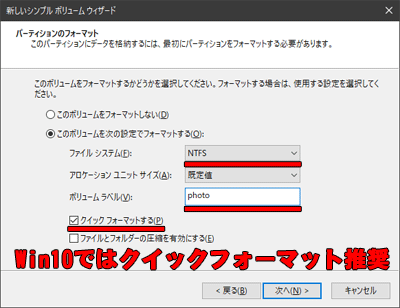
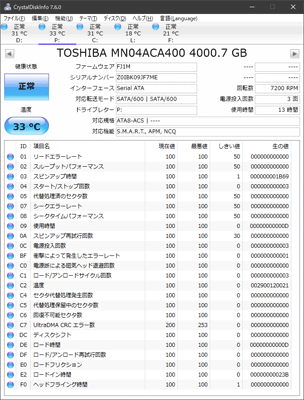 初期不良は無し
初期不良は無しAmazonのレビューを見ると” 宅配時の震動で初期不良が出た ”との報告がいくつか有り。
「CrystalDiskInfo」でチェックしましたが健康です。
速度チェック
「CrystalDiskMark」を使用し速度チェック。SSD「WD Blue」が500MB/sだった事を考えると十分ですが、思ったほど数値が出ず。最近の「SDHCカード」が速すぎるので、感覚が麻痺してるのかも知れません。
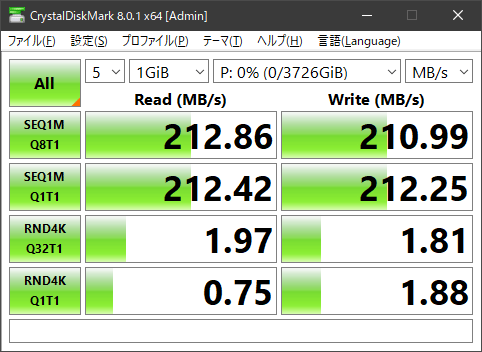
■ 編集後記
玄人志向 GW3.5AA-SUP3 はコスパ最高
左側は2年前に購入した「GW3.5AA-SUP3
PCが速くなり購入して正解
レビューで「MN04ACA400

(記載:2021年3月8日)












